ກະວີ:
Judy Howell
ວັນທີຂອງການສ້າງ:
28 ເດືອນກໍລະກົດ 2021
ວັນທີປັບປຸງ:
1 ເດືອນກໍລະກົດ 2024
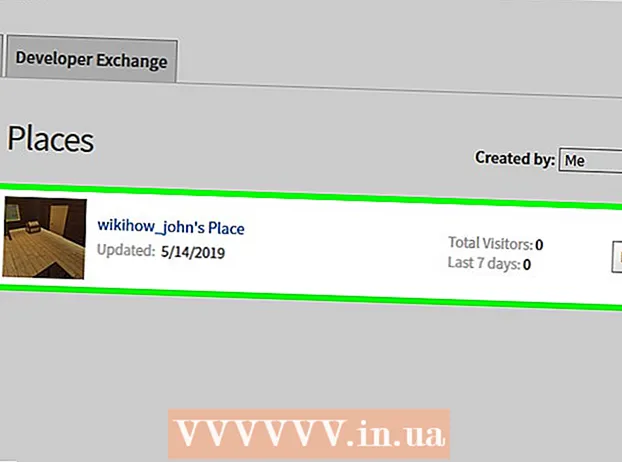
ເນື້ອຫາ
wikiHow ນີ້ຈະສອນທ່ານກ່ຽວກັບວິທີທີ່ຈະໄດ້ຮັບສິດທິຂອງຜູ້ບໍລິຫານໃນຊ່ອງ Roblox ຂອງທ່ານ. ເພື່ອເຮັດສິ່ງນີ້ທ່ານຕ້ອງຕິດຕັ້ງ Roblox ໃນຄອມພິວເຕີຂອງທ່ານກ່ອນ.
ເພື່ອກ້າວ
 ເປີດຫນ້າ admin ຂອງ Kohl. ເຂົ້າໄປທີ່ https://www.roblox.com/library/172732271/Kohls-Admin-Infinite ໃນໂປແກຼມທ່ອງເວັບຂອງທ່ານ. mod ນີ້ຊ່ວຍໃຫ້ທ່ານສາມາດໃຊ້ ອຳ ນາດຂອງ Game Creator ໃນຂະນະທີ່ຢູ່ໃນພື້ນທີ່ຂອງທ່ານຢູ່ເຄິ່ງກາງຂອງເກມ Roblox.
ເປີດຫນ້າ admin ຂອງ Kohl. ເຂົ້າໄປທີ່ https://www.roblox.com/library/172732271/Kohls-Admin-Infinite ໃນໂປແກຼມທ່ອງເວັບຂອງທ່ານ. mod ນີ້ຊ່ວຍໃຫ້ທ່ານສາມາດໃຊ້ ອຳ ນາດຂອງ Game Creator ໃນຂະນະທີ່ຢູ່ໃນພື້ນທີ່ຂອງທ່ານຢູ່ເຄິ່ງກາງຂອງເກມ Roblox.  ກົດເຂົ້າ ຮັບ. ນີ້ແມ່ນປຸ່ມສີຂຽວຢູ່ເບື້ອງຂວາຂອງ ໜ້າ. ສິ່ງນີ້ຈະເພີ່ມ Kohl's Admin Infinite ໃນສາງຂອງທ່ານ.
ກົດເຂົ້າ ຮັບ. ນີ້ແມ່ນປຸ່ມສີຂຽວຢູ່ເບື້ອງຂວາຂອງ ໜ້າ. ສິ່ງນີ້ຈະເພີ່ມ Kohl's Admin Infinite ໃນສາງຂອງທ່ານ. - ຖ້າທ່ານບໍ່ໄດ້ເຂົ້າໄປໃນໂປຼໄຟລ໌ Roblox ຂອງທ່ານ, ທ່ານຈະຕ້ອງໃສ່ຊື່ຜູ້ໃຊ້ແລະລະຫັດຜ່ານ Roblox ຂອງທ່ານຢູ່ແຈເບື້ອງຊ້າຍດ້ານເທິງຂອງ ໜ້າ ຫຼັງຈາກທີ່ກົດປຸ່ມ ຮັບ ກົດ.
 ກົດທີ່ແຖບ ພັດທະນາ. ທ່ານຈະເຫັນຕົວເລືອກນີ້ຢູ່ແຖບສີຟ້າຢູ່ເທິງສຸດຂອງ ໜ້າ.
ກົດທີ່ແຖບ ພັດທະນາ. ທ່ານຈະເຫັນຕົວເລືອກນີ້ຢູ່ແຖບສີຟ້າຢູ່ເທິງສຸດຂອງ ໜ້າ.  ກົດເຂົ້າ ສະຖານທີ່. ຕົວເລືອກນີ້ສາມາດພົບໄດ້ຢູ່ເຄິ່ງ ໜ້າ, ຢູ່ທາງລຸ່ມແຖບ "ການສ້າງຂອງຂ້ອຍ". ນີ້ຈະເປີດບັນຊີລາຍຊື່ຂອງຫ້ອງປະຈຸບັນທັງ ໝົດ ຂອງທ່ານ.
ກົດເຂົ້າ ສະຖານທີ່. ຕົວເລືອກນີ້ສາມາດພົບໄດ້ຢູ່ເຄິ່ງ ໜ້າ, ຢູ່ທາງລຸ່ມແຖບ "ການສ້າງຂອງຂ້ອຍ". ນີ້ຈະເປີດບັນຊີລາຍຊື່ຂອງຫ້ອງປະຈຸບັນທັງ ໝົດ ຂອງທ່ານ.  ຊອກຫ້ອງທີ່ທ່ານຕ້ອງການເພີ່ມສິດຂອງຜູ້ເບິ່ງແຍງລະບົບ. ຖ້າທ່ານມີຫລາຍຫ້ອງ, ເລື່ອນລົງຈົນກວ່າທ່ານຈະພົບຫ້ອງທີ່ທ່ານຕ້ອງການແກ້ໄຂ.
ຊອກຫ້ອງທີ່ທ່ານຕ້ອງການເພີ່ມສິດຂອງຜູ້ເບິ່ງແຍງລະບົບ. ຖ້າທ່ານມີຫລາຍຫ້ອງ, ເລື່ອນລົງຈົນກວ່າທ່ານຈະພົບຫ້ອງທີ່ທ່ານຕ້ອງການແກ້ໄຂ.  ກົດເຂົ້າ ແກ້ໄຂ. ຕົວເລືອກນີ້ສາມາດພົບເຫັນຢູ່ເບື້ອງຂວາຂອງຊື່ແລະຮູບສັນຍາລັກຂອງຫ້ອງ. ນີ້ຈະເປີດ Roblox.
ກົດເຂົ້າ ແກ້ໄຂ. ຕົວເລືອກນີ້ສາມາດພົບເຫັນຢູ່ເບື້ອງຂວາຂອງຊື່ແລະຮູບສັນຍາລັກຂອງຫ້ອງ. ນີ້ຈະເປີດ Roblox. - ຖ້າທ່ານ ກຳ ລັງໃຊ້ໂປແກຼມທ່ອງເວັບທີ່ບໍ່ເປີດລິງເຊື່ອມຕໍ່ພາຍນອກໂດຍອັດຕະໂນມັດ (ເຊັ່ນ Google Chrome) ທ່ານອາດຈະຕ້ອງກົດ ເປີດ Roblox ຫຼືບາງສິ່ງບາງຢ່າງເຊັ່ນວ່າກ່ອນທີ່ທ່ານຈະສາມາດດໍາເນີນການ.
 ໃຫ້ຄລິກໃສ່ມັນ ແບບ ຈຳ ລອງ ເມນູແບບເລື່ອນລົງ. ເມນູແບບເລື່ອນລົງນີ້ສາມາດພົບໄດ້ຢູ່ເບື້ອງຊ້າຍດ້ານເທິງຂອງ "ກ່ອງເຄື່ອງມື" ຢູ່ເບື້ອງຊ້າຍຂອງ ໜ້າ. ເມນູແບບເລື່ອນລົງຈະປາກົດຂຶ້ນ.
ໃຫ້ຄລິກໃສ່ມັນ ແບບ ຈຳ ລອງ ເມນູແບບເລື່ອນລົງ. ເມນູແບບເລື່ອນລົງນີ້ສາມາດພົບໄດ້ຢູ່ເບື້ອງຊ້າຍດ້ານເທິງຂອງ "ກ່ອງເຄື່ອງມື" ຢູ່ເບື້ອງຊ້າຍຂອງ ໜ້າ. ເມນູແບບເລື່ອນລົງຈະປາກົດຂຶ້ນ.  ກົດເຂົ້າ ແບບຂອງຂ້ອຍ. ທ່ານສາມາດຊອກຫາຕົວເລືອກນີ້ຢູ່ໃນເມນູແບບເລື່ອນລົງ.
ກົດເຂົ້າ ແບບຂອງຂ້ອຍ. ທ່ານສາມາດຊອກຫາຕົວເລືອກນີ້ຢູ່ໃນເມນູແບບເລື່ອນລົງ.  ກົດແລະລາກ ຜູ້ບໍລິຫານຂອງບໍລິສັດ Kohl's Infinite ເຖິງພື້ນທີ່ຂອງທ່ານ. ທ່ານຊອກຫາ ຜູ້ບໍລິຫານຂອງບໍລິສັດ Kohl's Infinite ຢູ່ໃນປ່ອງຢ້ຽມຂ້າງລຸ່ມເມນູເລື່ອນລົງ ແບບຂອງຂ້ອຍ; ໂດຍການຄລິກໃສ່ມັນແລະລາກປ່ອງຢ້ຽມຂອງພື້ນທີ່ຂອງທ່ານ, ທ່ານເພີ່ມໃສ່ບ່ອນນັ້ນ.
ກົດແລະລາກ ຜູ້ບໍລິຫານຂອງບໍລິສັດ Kohl's Infinite ເຖິງພື້ນທີ່ຂອງທ່ານ. ທ່ານຊອກຫາ ຜູ້ບໍລິຫານຂອງບໍລິສັດ Kohl's Infinite ຢູ່ໃນປ່ອງຢ້ຽມຂ້າງລຸ່ມເມນູເລື່ອນລົງ ແບບຂອງຂ້ອຍ; ໂດຍການຄລິກໃສ່ມັນແລະລາກປ່ອງຢ້ຽມຂອງພື້ນທີ່ຂອງທ່ານ, ທ່ານເພີ່ມໃສ່ບ່ອນນັ້ນ.  ກົດຂວາໃສ່ ຜູ້ບໍລິຫານຂອງບໍລິສັດ Kohl's Infinite. ນີ້ສາມາດພົບເຫັນຢູ່ໃນສ່ວນ "Explorer" ຢູ່ເບື້ອງຂວາເທິງຂອງ ໜ້າ ຕ່າງ.
ກົດຂວາໃສ່ ຜູ້ບໍລິຫານຂອງບໍລິສັດ Kohl's Infinite. ນີ້ສາມາດພົບເຫັນຢູ່ໃນສ່ວນ "Explorer" ຢູ່ເບື້ອງຂວາເທິງຂອງ ໜ້າ ຕ່າງ.  ກົດເຂົ້າ ຍົກເລີກການ. ຕົວເລືອກນີ້ສາມາດພົບໄດ້ໃນເມນູກົດຂວາ. ດ້ວຍສິ່ງນີ້ທ່ານໄດ້ ສຳ ເລັດການເຊື່ອມໂຍງກັບ Admin.
ກົດເຂົ້າ ຍົກເລີກການ. ຕົວເລືອກນີ້ສາມາດພົບໄດ້ໃນເມນູກົດຂວາ. ດ້ວຍສິ່ງນີ້ທ່ານໄດ້ ສຳ ເລັດການເຊື່ອມໂຍງກັບ Admin.  ກົດເຂົ້າ ເອກະສານ. ຕົວເລືອກນີ້ສາມາດພົບໄດ້ຢູ່ແຈເບື້ອງຊ້າຍດ້ານເທິງຂອງ ໜ້າ ຕ່າງ. ເມນູແບບເລື່ອນລົງຈະປາກົດຂຶ້ນ.
ກົດເຂົ້າ ເອກະສານ. ຕົວເລືອກນີ້ສາມາດພົບໄດ້ຢູ່ແຈເບື້ອງຊ້າຍດ້ານເທິງຂອງ ໜ້າ ຕ່າງ. ເມນູແບບເລື່ອນລົງຈະປາກົດຂຶ້ນ.  ກົດເຂົ້າ ເຜີຍແຜ່ໃຫ້ Roblox. ທ່ານສາມາດຊອກຫາສິ່ງນີ້ໃນເມນູແບບເລື່ອນລົງຂອງ ເອກະສານ. ການຄລິກໃສ່ມັນຈະ ນຳ ໃຊ້ການປ່ຽນແປງຂອງທ່ານໃນພື້ນທີ່ Roblox online ຂອງທ່ານ.
ກົດເຂົ້າ ເຜີຍແຜ່ໃຫ້ Roblox. ທ່ານສາມາດຊອກຫາສິ່ງນີ້ໃນເມນູແບບເລື່ອນລົງຂອງ ເອກະສານ. ການຄລິກໃສ່ມັນຈະ ນຳ ໃຊ້ການປ່ຽນແປງຂອງທ່ານໃນພື້ນທີ່ Roblox online ຂອງທ່ານ.  ຫຼີ້ນຢູ່ໃນຫ້ອງຂອງທ່ານດ້ວຍສິດທິຂອງຜູ້ເບິ່ງແຍງລະບົບ. ໃນຕົວທ່ອງເວັບຂອງທ່ານ, ໃຫ້ຄລິກໃສ່ຫ້ອງທີ່ທ່ານໄດ້ເພີ່ມເຂົ້າຂອງ Kohl's Admin Infinite, ແລ້ວກົດ ຫຼິ້ນ ພາຍໃຕ້ຊື່ຫ້ອງ. ດຽວນີ້ທ່ານຄວນສາມາດໃຊ້ ຄຳ ສັ່ງ Game Creator ໃນເກມໄດ້.
ຫຼີ້ນຢູ່ໃນຫ້ອງຂອງທ່ານດ້ວຍສິດທິຂອງຜູ້ເບິ່ງແຍງລະບົບ. ໃນຕົວທ່ອງເວັບຂອງທ່ານ, ໃຫ້ຄລິກໃສ່ຫ້ອງທີ່ທ່ານໄດ້ເພີ່ມເຂົ້າຂອງ Kohl's Admin Infinite, ແລ້ວກົດ ຫຼິ້ນ ພາຍໃຕ້ຊື່ຫ້ອງ. ດຽວນີ້ທ່ານຄວນສາມາດໃຊ້ ຄຳ ສັ່ງ Game Creator ໃນເກມໄດ້.
ຄຳ ແນະ ນຳ
- ນອກນັ້ນທ່ານຍັງສາມາດໃຊ້ຂັ້ນຕອນນີ້ກັບແບບ admin ອື່ນໆ, ແຕ່ວ່າ Kohl's Admin Infinite ໄດ້ຮັບການອະນຸມັດຈາກ Roblox, ໃນຂະນະທີ່ໂມເດວອື່ນອາດຈະລົ້ມລົງຫລືພິສູດວ່າບໍ່ ໜ້າ ເຊື່ອຖື.
- ຕົວເລືອກ admin ອື່ນໆແມ່ນມີຢູ່.
ຄຳ ເຕືອນ
- ການປ່ຽນແປງດ້ານຕ່າງໆຂອງເກມ Roblox ຂອງທ່ານໃນຂະນະທີ່ຫຼີ້ນສາມາດເຮັດໃຫ້ເກມບໍ່ສະຖຽນລະພາບ.



